
Jeśli posiadasz więcej niż jeden HomePod, można utworzyć parę stereo, który synchronizuje się z Apple TV. Jest to więcej niż tylko dwa HomePods grających tę samą muzykę: Można podzielić lewego i prawego kanału dla bardziej wciągające wrażenia słuchowe.
Niestety, to działa tylko z oryginalny hompod. -The większy, droższy model. Nie można tego zrobić z HomePod mini lub jakiekolwiek inne głośniki AirPlay.
Po pierwsze, należy określić Lokalizacja Apple TV za
Apple TV (czwartej generacji i powyżej) jest ośrodkiem HomeKit, ale nie może pokazać się w aplikacji HOME, aż podasz pokój jaki umieściliśmy go w. Aby to zrobić, należy włączyć Apple TV i głowa do Ustawienia & gt ; AirPlay i HomeKit & gt; Pokój.
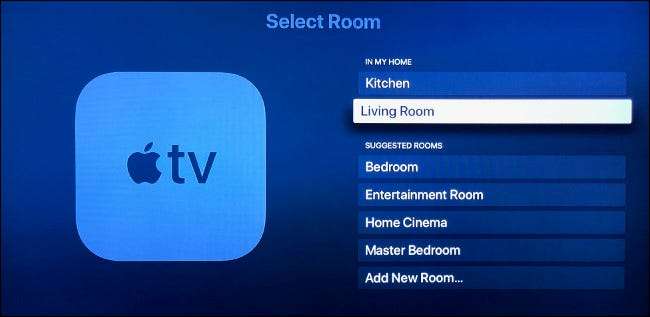
Powinieneś teraz zobaczyć Apple TV w aplikacji Home na iPhone, iPad i Mac.
Następnie Konfigurowanie HomePods w głównej aplikacji
Jeśli nie masz jeszcze skonfigurować żadnych HomePods należy zrobić w pierwszej kolejności. Wiąże rozpakowaniu głośników, podłączając je i przesuwając iPhone wystarczająco blisko, aby zidentyfikować, kim jesteś. Każdy HomePod postaram się aktualizować się, więc niech proces zakończony.
Z głośniki ustawione i gotowe do pracy, należy określić, które teraz pokój twoi HomePods są w. Odbywa się to w aplikacji Home na iPhonie lub iPadzie (może być konieczne pobrać aplikację jeśli usunąłeś go wcześniej.). Mac miał również app home Rejestracja MacOS 10.15 Catalina został wydany w 2019 roku.
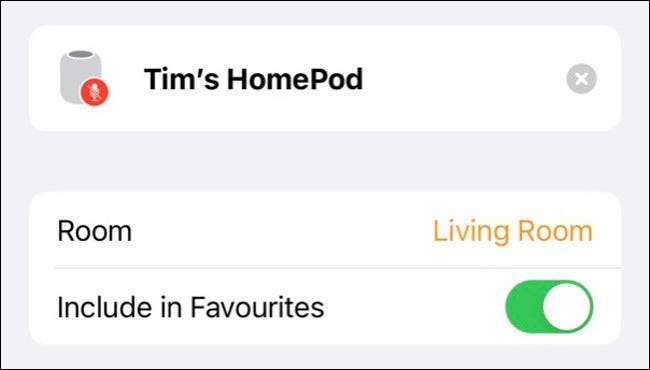
Uruchom aplikację Start i postępuj zgodnie z instrukcjami, aby skonfigurować swój dom. Podczas nastawiania, powinien zostać poproszony którym pokoju Twój HomePod jest, ale można łatwo zmienić w aplikacji głównej. Aby to zrobić, naciśnij i przytrzymaj na HomePod. Przewiń w dół i dotknij cog Ustawienia w prawym dolnym rogu.
Stąd można zobaczyć wszystkie oczekujące aktualizacje i ustawić poziom prywatności. Zgodnie z „pokoju”, można również określić, gdzie w domu ten szczególny HomePod jest. Aby utworzyć parę stereo, obie HomePods musi być skonfigurowany tak, że są w tej samej „pokoju” w aplikacji głównej.
Teraz Utwórz Stereo Pair
Z obu HomePods utworzonych w tym samym pomieszczeniu, można teraz tworzyć parę stereo. Aby to zrobić, należy uruchomić aplikację głównym i stuknij i przytrzymaj na HomePod. Dotknij opcji „Utwórz Stereo Pair” i postępuj zgodnie z instrukcjami konfiguracji.
Po zakończeniu konfiguracji, twoje HomePods pojawi się jako pojedynczej pary stereo w pomieszczeniu określonym. można cofnąć w każdej chwili przez naciśnięcie i przytrzymanie na parze, przewijając i naciskając ikonę zębate i wybierając „Rozgrupuj Akcesoria” w opcjach.
Tak długo, jak HomePods są grupowane, będzie można je wybrać jako wyjście audio na urządzeniach. Obejmuje iPhone, iPad, Mac, i, oczywiście, Apple TV.
Jeśli masz tylko jeden HomePod i chciałby używać go jako głośnik mono dla Apple TV, możesz to zrobić, po prostu omijając proces, w którym sparować dwa HomePods. Nadal będą mogli wybrać jeden HomePod jako wyjście audio w następnym kroku.
Użyj konfiguracji HomePod dla Apple TV audio
Ostatnim krokiem jest wyznaczenie swoją parę HomePod stereo jako głównego wyjścia audio dla Apple TV. Po pierwszym włączeniu Apple TV po ustawieniu głośników, może być pytanie, czy chcesz korzystać z stereoparę jako wyjście podstawowej.
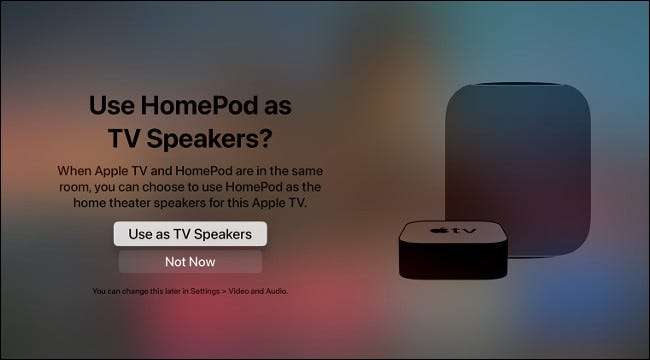
Jeśli opcja ta nie pojawi się, głowa do Ustawienia & gt; Wideo, audio i GT; Wyjście audio. Tutaj można wybrać parę HomePod stereo, jeśli masz jeden (lub pojedynczy HomePod jeśli nie masz parę).
Można też szybko przełączać się pomiędzy głośnikami telewizora (lub odbiornika) oraz wyjście HomePod przez naciśnięcie i przytrzymanie przycisku odtwarzania na pilocie i wybór pomiędzy Apple TV, HomePod i innych bezprzewodowych urządzeń audio zostały podłączone (np AirPods lub słuchawki Bluetooth) ,
Inne rzeczy może zrobić Twój HomePod
inteligentny głośnik line-up Apple zostało wzmocnione pod koniec 2020 roku wraz z wprowadzeniem na HomePod mini. Choć HomePod mini nie może zrobić kina domowego przez Apple TV, jest to zaskakująco bogaty brzmiące mini głośnik inteligentnych . Jeśli masz wiele głównych, w tym mini, możesz użyć Multi-room Audio Cechy AirPlay 2 Słuchanie muzyki, gdziekolwiek jesteś w domu.
Również nowy do 2020 z wydaniem TVOS 14 jest możliwość Użyj swojego domu jako domu domowego .
ZWIĄZANE Z: Jak korzystać z nowych funkcji Audio Multi-room Apple w AirPlay 2







